Не запускается Steam? Существует множество причин, по которым не работает стим, или не получается запустить игры в стиме, например GTA 5 или Pay Day 2, с этими играми часто возникают проблемы. Давайте посмотрим, как же запустить стим без ошибок.
Что делать если не запускается стим?
Очень часто бывает, что вроде Steam не запущен, но он висит в процессах. И это не позволяет вам запустить его. Поэтому проверьте, не висит ли он у вас в процессах, сделать это можно в диспетчере задач. Если там есть процесс Steam.exe, то завершите его.
Если у вас не запускается стим после обновления, то возможно оно установилось некорректно или было завершено не полностью, из-за чего программа не работоспособна. В таком случае вам необходимо переустановить программу.
Если в папке софта есть такие файлы как: tier0_s64.dll и tier0_s.dll, то необходимо их удалить и перезагрузить компьютер, после чего попробуйте запустить стим заново.
Не запускается игра в Steam
Это может быть как и из-за стима, так и из-за самой игры. Сначала попробуйте проделать такие действия:
Выйдите со своего аккаунта и закройте программу. Зайдите в папу Steam, и удалите папку AppCache.
Перезагрузите компьютер. Если все равно игра не запускается, значит проблема в самой игре, возможно у вас недостаточно хорошие характеристики компьютера, для этой игры.
If (!is_single(97) and !is_single(89) and !is_single(85) and !is_single(188) and !is_single(191)) { ?>
Что делать если ничего не помогло?
Вам необходимо проделать определенную работу над вашей системой. Предлагаем сделать вам это в два этапа.
1. Обновление драйверов с Driver Booster 3 . Это действительно крутой софт который часто помогает! Обновление старых драйверов на новые, это очень важный момент. Возможно вы думаете, что Windows сам дает вам знать о наличии новых обновлений.
Да, иногда он показывает оповещения, но в основном только на наличие обновлений Windows или иногда еще для видеокарты. Но кроме этого, есть еще множество драйверов которые необходимо регулярно обновлять.
2. Ремонт ПК с Reimage Repair . Запустите эту программу, чтобы проанализировать вашу систему на ошибки (а они будут 100%). Затем вам будет предложено вылечить их, как по отдельности, так и все сразу.
} ?>Steam — это самая популярная платформа для компьютерных геймеров. Как известно, главным сокровищем Microsoft является Windows. Платформа Steam является таким же сокровищем для компании Valve. Тем не менее, даже самая популярная игровая платформа на ПК может не работать по ряду причин.
В этой статье мы рассмотрим самые распространенные причины почему не работает Steam, а также возможные решения по их устранению.
Сервера Steam не работают
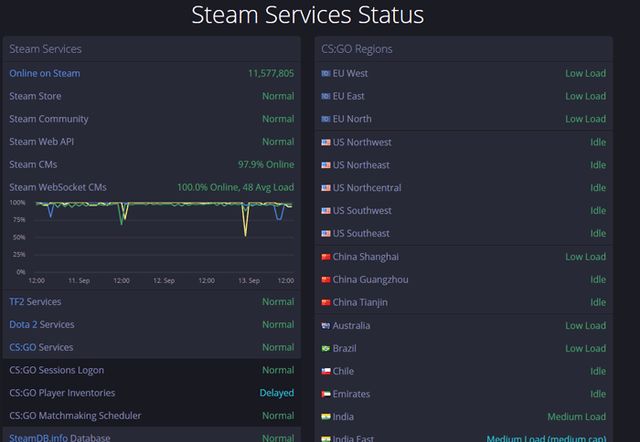
Когда не работает Steam, инстинкт может подсказывать вам жесткие методы для решения этой проблемы, например, несколько раз ударить мышь, клавиатуру или даже компьютер. Не стоит этого делать.
Первое, что вам нужно сделать, когда не работает Steam, это проверить, не упали ли сервера Steam. Это может произойти, когда проходят технические обслуживания серверов или проблемы, которые никак не зависят от вас. Лучшим сайтом, чтобы проверить работу сервером Steam, является Steamstat.us .
Перейдите на этот сайт и проверьте, есть ли у сервера вашего региона проблемы. Если это так, тогда нет другого выхода, как просто ждать, пока разработчики исправят проблему. Если же с серверами все в порядке, тогда попробуйте следующие решения проблемы не работает Steam.
Ничего не происходит, когда я открываю Steam
Steam разбит на несколько отдельных процессов на вашем компьютере, что помогает ему работать быстро и стабильно. Однако иногда, когда вы пытаетесь открыть Steam, происходит следующая ошибка — процесс запускается, но Steam фактически не отображается на рабочем столе или в области уведомлений. Вы пытаетесь открыть его снова, но ничего не происходит.
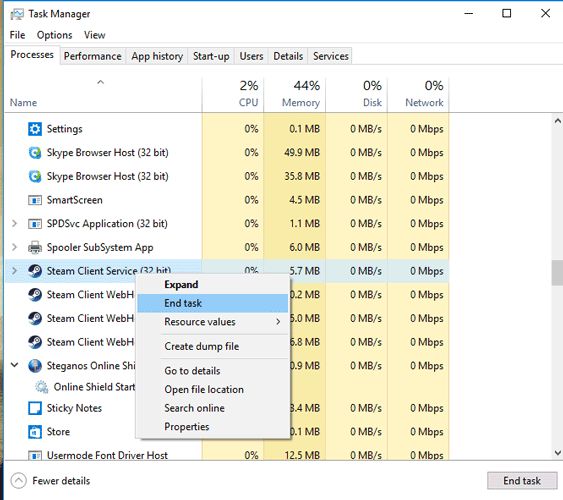
Это может быть связано с тем, что процесс Steam запущен, но часть, которая отвечает за отображение интерфейса программы Steam, все еще не работает. Если вы столкнулись с подобной ситуацией, тогда нажмите Ctrl + Shift + Esc . В диспетчере задач выберите «Подробнее» в левом нижнем углу, затем прокрутите список вниз во вкладке «Процессы», пока не увидите «Steam — Steam Bootstrapper, Client Service, WebHelper» и т.д. Щелкните правой кнопкой мыши на все процессы Steam, которые вы видите, и нажмите «Завершить задачу».
Как только все процессы Steam будут завершены, попробуйте снова открыть Steam, и он должен работать.
Failed to load steam.dll — Не удалось загрузить SteamUI.dll
Одной из наиболее распространенных проблем, когда не работает Steam, это ошибка «Failed to load Steamui.dll». Она говорит о том, что Steam не удается найти DLL-файл, который необходим для запуска платформы. Есть несколько возможных решений этой проблемы.
Одним из решений является обмануть Steam , когда он думает, что нынешняя версия Steam является бета-версией. Для этого перейдите в папку установки Steam («C:\Program Files\Steam» по умолчанию), затем найдите файл «Steam.exe». Щелкните его правой кнопкой мыши и выберите «Создать ярлык».
Щелкните правой кнопкой мыши на ярлык, выберите «Свойства», а затем в поле «Цель» добавьте -clientbeta client_candidate в конец целевого каталога. В моем случае все строку будет выглядеть следующим образом:
«C:\Steam\Steam.exe» -clientbeta client_candidate
![]()
Используйте этот ярлык, чтобы открыть Steam, и все должно заработать.
Если у вас по-прежнему не работает Steam, есть способ быстро переустановить его , не удаляя все настройки и игры. В папке Steam удалите все файлы, кроме Steam.exe, steamapps и userdata. Затем дважды щелкните «Steam.exe» и переустановите его.
Вот и все! Надеемся мы помогли вам разобраться в проблеме, когда не работает Steam, и теперь вы знаете что делать в подобных ситуациях.
Почему Steam не запускается? В чем дело?
Перечисляем:
- много ненужного;
- что-то с настройками;
- зависает система;
- не проверен реестр;
- антивирус;
- отсутствует подключение к интернету;
- программы на фоне;
- необходим повторный запуск.
Почему Steam не запускается: другие причины
Почему не запускается Стим: удаление некоторых файлов, которые уже не нужны
Сбой может создавать файл в клиентской папке «ClientRegistry.blob». Поэтому кликайте диск C:/Program Files/Steam, затем удалите его. Если это не сработало, уберите все файлы, кроме тех, чтос расширением «.exe», и папки «SteamApps». Недостающие компоненты дополните.
Почему Steam не запускается: решение вопроса с настройками
Поступаем так: сбрасываем настройки. Чтобы правильно это сделать, нажмите «Win+R», а в поле для текста введите: «steam://Flush config», затем подтвердите согласие.
Почему не запускается Стим: зависла система
При запросе на открытие может произойти сбой, и задача останется в диспетчере. Найдите эту функцию, используя сочетание клавиш «Ctrl+Alt+Del». Сбросьте ее, откройте приложение.
Почему Steam не запускается: необходимость проверки реестра
Кликаем «Win+R» (редактор реестра), вводим: «regedit». Ищем в «HKEY CLASSES ROOT» раздел игровой площадки и удаляем содержимое. В «HKEY CURRENT USERS»/ «Software» делаем то же самое с «Valve». Советуем создать копию, чтоб не навредить ОС в случае неправильных действий.
Почему не запускается Стим: все дело в антивирусной программе
Она занесла игровую площадку в карантин и помешала открытию, так как потребляет много мощности аппарата.
Почему Steam не запускается: слабый сигнал подключения
Плохо работает интернет. Узнайте, почему.
Почему не запускается Стим: открыты «Торрент», «Скайп», которые перегружают работу ПК
Отключите их ненадолго, потом снова откройте.Почему Steam не запускается: перезагрузите компьютер
Техника подводит в самый ответственный момент, а секрет ─ в ее обычном запуске заново.
Не удается запустить Стим? Прочитайте еще раз информацию выше.
